كيفية استرداد الرسائل المحذوفة في الفيسبوك ماسنجر

إذا كنت تستخدم Facebook Messenger كثيرًا، فمن المحتمل أنك حذفت الرسائل بينك وبين أصدقائك عن طريق الخطأ. ربما كنت تحاول ذلك
إصلاح خطأ فساد الهيكل الحرج: لقد عانى غالبية مستخدمي Windows 8.1 و Windows 10 من مشكلة تلف الهيكل الحرج. يظهر هذا الخطأ بشكل متكرر إذا كان أي شخص يستخدم أي برنامج محاكاة أو أجهزة افتراضية. سيظهر هذا الخطأ مع شاشة زرقاء للموت (رمز تعبيري حزين) وفي الصورة أدناه ، يمكنك رؤية رسالة الخطأ التي تقول " Critical Structure Corruption ".
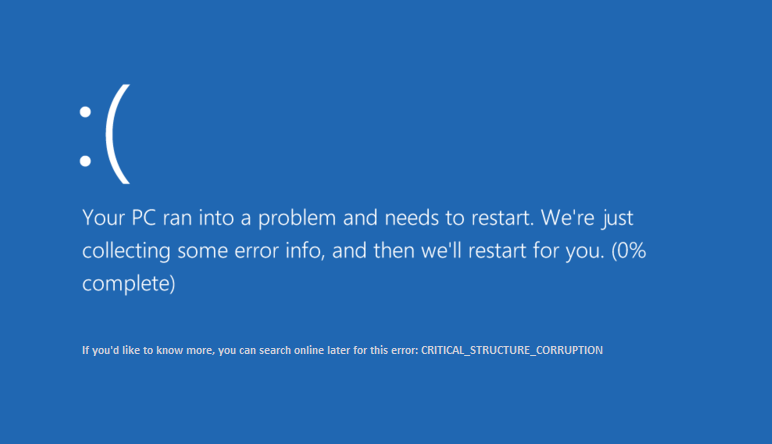
أبلغ العديد من المستخدمين حتى الآن عن هذه المشكلة. لكن لا داعي للقلق بشأن ذلك لأن هذا الخطأ ليس مزعجًا كما يبدو. ستحتفظ الشاشة الزرقاء بالعد التنازلي قبل إعادة تشغيل النظام. يحدث هذا الخطأ بشكل خاص عندما تصبح برامج التشغيل القديمة غير متوافقة مع الإصدار الجديد من Windows. عندما تواجه هذا الخطأ ، ضع في اعتبارك أن هناك نوعًا من تلف البيانات على نظامك. ستجد في هذه المقالة بعض الحلول والإصلاحات الممكنة حول هذه المشكلة.
محتويات
إصلاح خطأ فساد الهيكل الحرج على نظام التشغيل Windows 10
تأكد من إنشاء نقطة استعادة في حالة حدوث خطأ ما.
الطريقة الأولى: إلغاء تثبيت بعض البرامج
هناك بعض البرامج المحددة التي قد تتسبب في حدوث هذا الخطأ على نظامك. لذلك ، فإن أبسط طريقة للتغلب على هذه المشكلة هي إلغاء تثبيت البرامج التي تسبب خطأ. هناك بعض البرامج المذكورة في القائمة أدناه تسبب خطأ -
بمجرد اكتشاف أي من هذه التطبيقات على نظامك ، ما عليك سوى إلغاء تثبيته. خطوات إلغاء تثبيت هذه البرامج هي -
1. ابحث عن لوحة التحكم في مربع Windows Search وانقر على أعلى نتيجة تقول لوحة التحكم.

2. الآن انقر فوق خيار " إزالة تثبيت برنامج ".

3- الآن من قائمة البرامج اختر البرامج المذكورة في القائمة أعلاه وقم بإلغاء تثبيتها .

الطريقة 2: تحديث برنامج تشغيل بطاقة الفيديو
قد يحدث خطأ فساد الهيكل الحرج أيضًا بسبب وجود برامج تشغيل بطاقة الرسومات الخاطئة أو القديمة. لذلك ، تتمثل إحدى طرق إصلاح هذا الخطأ في تحديث برامج تشغيل الرسومات على نظامك -
قم بتحديث برامج تشغيل الرسومات يدويًا باستخدام إدارة الأجهزة
1. اضغط على Windows Key + R ثم اكتب devmgmt.msc واضغط على Enter لفتح Device Manager.

2- بعد ذلك ، قم بتوسيع محولات العرض وانقر بزر الماوس الأيمن على بطاقة الرسومات الخاصة بك وحدد تمكين.

3. بمجرد القيام بذلك مرة أخرى ، انقر بزر الماوس الأيمن على بطاقة الرسومات الخاصة بك وحدد " تحديث برنامج التشغيل ".

4. حدد " البحث تلقائيًا عن برنامج التشغيل المحدث " واتركه ينهي العملية.

5- إذا كانت الخطوات المذكورة أعلاه مفيدة في حل المشكلة ، فحينئذٍ جيدة جدًا ، إذا لم تكن كذلك ، فتابع.
6. انقر مرة أخرى بزر الماوس الأيمن على بطاقة الرسومات الخاصة بك وحدد " تحديث برنامج التشغيل " ولكن هذه المرة في الشاشة التالية حدد " استعراض جهاز الكمبيوتر الخاص بي للحصول على برنامج التشغيل. "

7.الآن حدد " اسمح لي بالاختيار من قائمة برامج التشغيل المتوفرة على جهاز الكمبيوتر الخاص بي ."

8. أخيرًا ، حدد أحدث برنامج تشغيل من القائمة وانقر فوق التالي.
9- اترك العملية المذكورة أعلاه تنتهي وأعد تشغيل الكمبيوتر لحفظ التغييرات.
اتبع نفس الخطوات لبطاقة الرسومات المدمجة (وهي Intel في هذه الحالة) لتحديث برامج التشغيل الخاصة بها. تحقق مما إذا كنت قادرًا على إصلاح خطأ فساد الهيكل الحرج على نظام التشغيل Windows 10 ، إذا لم يكن الأمر كذلك ، فتابع إلى الخطوة التالية.
تحديث برامج تشغيل الرسومات تلقائيًا من موقع الشركة المصنعة
1. اضغط على مفتاح Windows + R وفي مربع الحوار اكتب " dxdiag " واضغط على Enter.

2- بعد ذلك ابحث عن علامة تبويب العرض (ستكون هناك علامتا تبويب للعرض واحدة لبطاقة الرسومات المدمجة والأخرى ستكون من Nvidia) ، انقر فوق علامة تبويب العرض واكتشف بطاقة الرسومات الخاصة بك.

3- انتقل الآن إلى موقع تنزيل برنامج تشغيل Nvidia وأدخل تفاصيل المنتج التي اكتشفناها للتو.
4. ابحث عن برامج التشغيل الخاصة بك بعد إدخال المعلومات ، وانقر فوق Agree وقم بتنزيل برامج التشغيل.

5.بعد التنزيل الناجح ، قم بتثبيت برنامج التشغيل وقمت بتحديث برامج تشغيل Nvidia يدويًا بنجاح.
الطريقة الثالثة: تحقق من سجل عارض الأحداث
يعد Event Viewer أداة مهمة جدًا في Windows يمكنك من خلالها إصلاح العديد من المشكلات المتعلقة بنظام التشغيل. يتم سرد كافة المعلومات حول مختلف الأخطاء وأسبابها في عارض الأحداث. لذلك يمكنك العثور على الكثير من المعلومات حول خطأ فساد الهيكل الحرج في عارض الأحداث والأسباب الكامنة وراء هذا الخطأ.
1. انقر بزر الماوس الأيمن فوق قائمة ابدأ أو اضغط على مفتاح الاختصار مفتاح Windows + X ثم حدد عارض الأحداث.
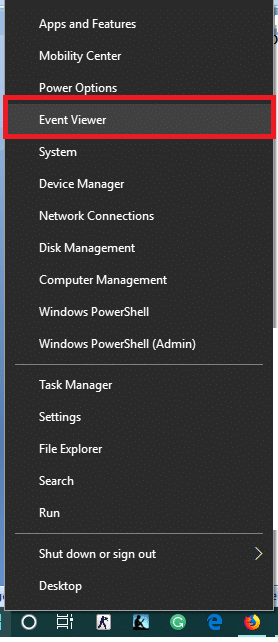
2. الآن ، عند فتح نافذة الأداة المساعدة هذه ، انتقل إلى " Windows Logs " ثم " النظام ".
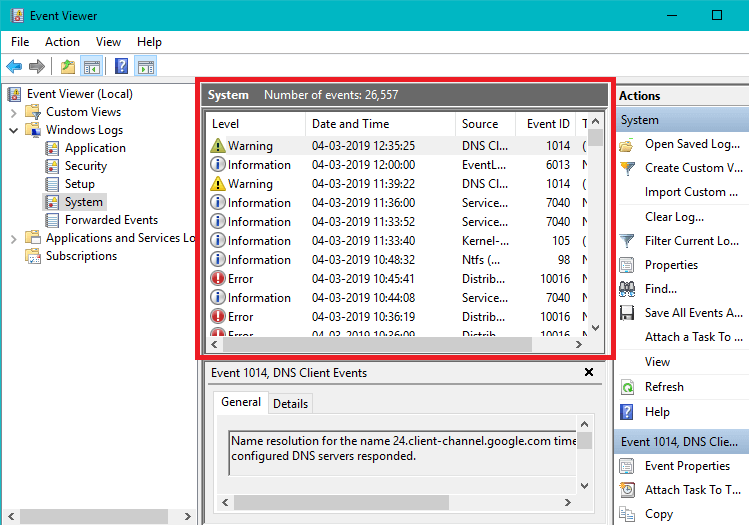
3. انتظر بضع ثوان حتى يقوم Windows بتحميل السجلات اللازمة.
4. الآن ضمن النظام ، ابحث عن أي شيء مريب قد يكون قد تسبب في حدوث خطأ فساد الهيكل الحرج على نظام التشغيل Windows 10. تحقق مما إذا كان برنامج معين هو الجاني ، ثم قم بإلغاء تثبيت هذا البرنامج المعين من نظامك.
5. أيضًا في عارض الأحداث ، يمكنك التحقق من جميع البرامج التي كانت تعمل قبل وقت تعطل النظام. يمكنك ببساطة إلغاء تثبيت تلك البرامج التي كانت تعمل وقت الانهيار والتحقق مما إذا كنت قادرًا على إصلاح خطأ فساد الهيكل الحرج.
الطريقة الرابعة: إجراء تمهيد نظيف
في بعض الأحيان ، قد تتعارض برامج الجهات الخارجية مع Windows ويمكن أن تتسبب في حدوث خطأ Blue Screen of Death. لإصلاح خطأ فساد الهيكل الحرج ، تحتاج إلى إجراء تمهيد نظيف على جهاز الكمبيوتر الخاص بك وتشخيص المشكلة خطوة بخطوة.
1. اضغط على Windows Key + R ثم اكتب "msconfig" واضغط على Enter.

2 ستفتح نافذة System Configuration (تكوين النظام).
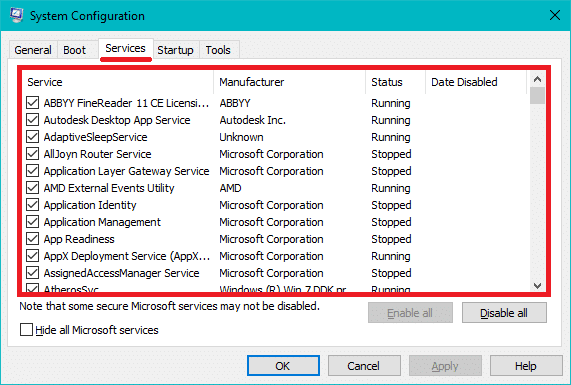
3. قم بالتبديل إلى علامة التبويب " الخدمات " ، وحدد المربع الذي يشير إلى " إخفاء جميع خدمات Microsoft " وانقر على " تعطيل الكل ".
4. انتقل إلى علامة التبويب "بدء التشغيل" ، وانقر فوق الارتباط " فتح إدارة المهام ".

5. من علامة التبويب " بدء التشغيل " في "مدير المهام" ، تحتاج إلى اختيار العناصر غير المطلوبة عند بدء التشغيل ثم " تعطيلها ".
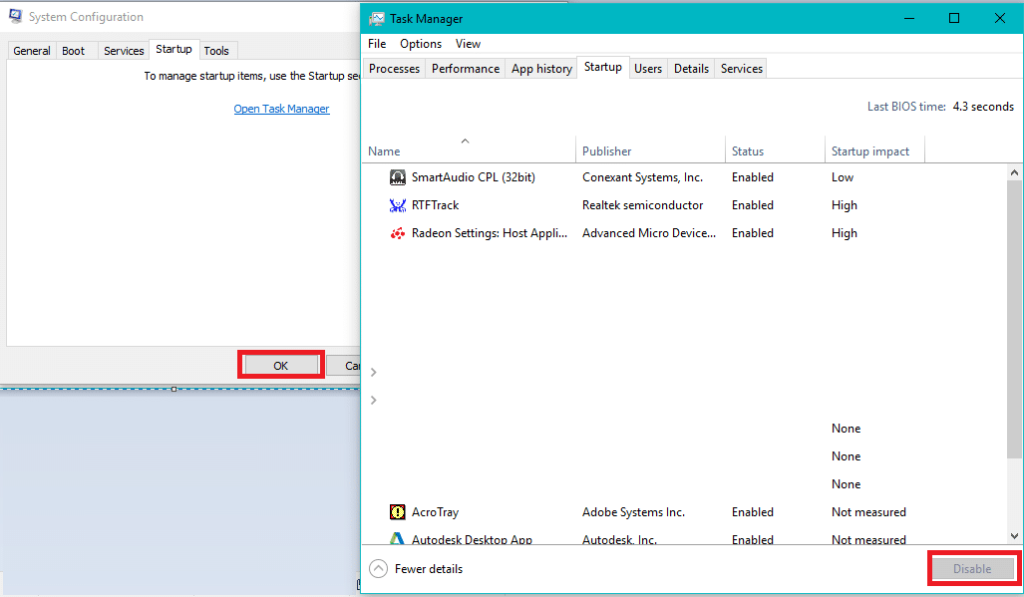
6. ثم اخرج من إدارة المهام وأعد تشغيل الكمبيوتر لحفظ التغييرات.
الطريقة الخامسة: تشغيل Driver Verifier
هذه الطريقة مفيدة فقط إذا كان بإمكانك تسجيل الدخول إلى نظام Windows الخاص بك بشكل غير طبيعي في الوضع الآمن. بعد ذلك ، تأكد من إنشاء نقطة استعادة النظام.

تشغيل سائق متحقق من أجل إصلاح هيكل خطأ فادح في الفساد. سيؤدي ذلك إلى التخلص من أي مشكلات متضاربة في برنامج التشغيل بسبب حدوث هذا الخطأ.
الطريقة السادسة: تشغيل تشخيص ذاكرة Windows
1. اكتب Windows Memory Diagnostic في شريط بحث Windows وافتح الإعدادات.

ملاحظة: يمكنك أيضًا تشغيل هذه الأداة ببساطة عن طريق الضغط على " Windows Key + R " وإدخال " mdsched.exe " في مربع حوار التشغيل والضغط على إدخال.

2. في مربع حوار Windows التالي ، تحتاج إلى تحديد إعادة التشغيل الآن والتحقق من وجود مشاكل .

3. عليك إعادة تشغيل جهاز الكمبيوتر الخاص بك لبدء أداة التشخيص. أثناء تشغيل البرنامج ، لن تتمكن من العمل على جهاز الكمبيوتر الخاص بك.
4- بعد إعادة تشغيل جهاز الكمبيوتر الخاص بك ، ستفتح الشاشة أدناه وسيبدأ Windows في تشخيص الذاكرة. إذا تم العثور على أي مشاكل في ذاكرة الوصول العشوائي ، فسوف تظهر لك في النتائج وإلا ستعرض " لم يتم اكتشاف أي مشاكل ".
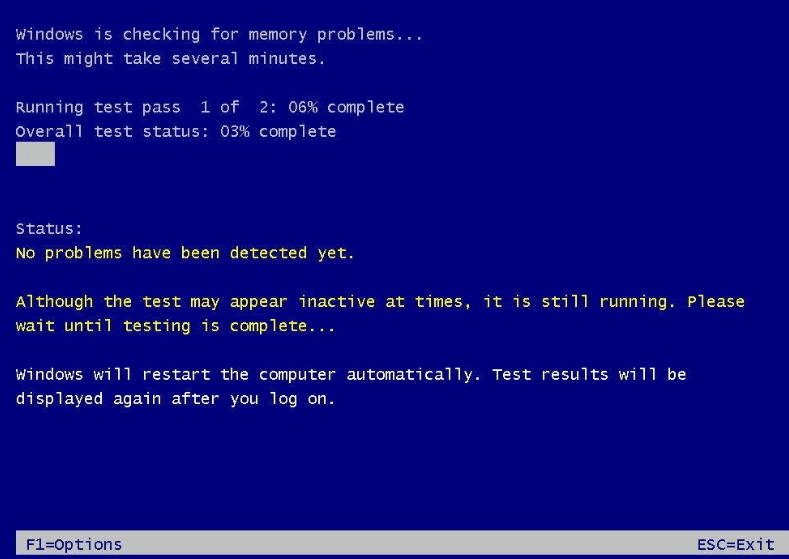
موصى به:
آمل بمساعدة الخطوات المذكورة أعلاه أن تكون قادرًا على إصلاح خطأ فساد الهيكل الحرج على نظام التشغيل Windows 10. إذا كان لا يزال لديك أي أسئلة بخصوص هذا الدليل ، فلا تتردد في طرحها في قسم التعليقات.
إذا كنت تستخدم Facebook Messenger كثيرًا، فمن المحتمل أنك حذفت الرسائل بينك وبين أصدقائك عن طريق الخطأ. ربما كنت تحاول ذلك
تزدهر Canva في تقديم تجربة استثنائية للمصممين المبتدئين. أيًا كانت العناصر التي تريد دمجها في تصميماتك، فما عليك سوى السحب و
يدعم LinkedIn 27 لغة على موقعه. تحدد اللغة الأساسية المستخدمة في البلد الذي تحدده أثناء التسجيل ملفك الشخصي الافتراضي على LinkedIn
ملفات تعريف الارتباط هي حزم صغيرة من البيانات المحفوظة على جهازك تحتوي على معلومات حول زيارات موقع الويب الخاص بك. يمكن أن يكون تخزين هذه البيانات مناسبًا كمواقع
بالنسبة لأولئك الذين لا يريدون ظهور شاشة سوداء عادية على سطح مكتب جهاز Mac الخاص بهم بعد بضع دقائق من عدم النشاط، هناك خيار لإعداد شاشة
إلى أي مدى ستذهب لإثبات خطأ هؤلاء العلماء الذين يعرفون كل شيء بشأن كروية الأرض؟ بالنسبة لمعظم أصحاب الأرض المسطحة، فإن مدى المعارضة مثير للثرثرة
انظر، من السهل أحيانًا تحميل شيء خاطئ. لقد كدت ذات مرة أن أحمل صورة كلب مضحكة في معرض الهواتف على هذا الموقع. من الممكن غيرها
عندما تريد تحسين رواية القصص المرئية في مقاطع الفيديو، فإن تعديل معدل الإطارات أو السرعة التي تظهر بها سلسلة من الصور بشكل مستمر هو أمر ضروري
على الرغم من أن كتابة الملاحظات على Google Keep تعد بمثابة تقدم على الطريقة التقليدية بالقلم والورق، إلا أنه يتم التخلص منها تدريجيًا نظرًا لاستخدامها بشكل أكثر قوة
تحديث: إذا لعبت Civ 4، فستكون على دراية بالموضوع الافتتاحي الرائع للعبة - Baba Yetu (لدينا مقطع فيديو له في الأسفل). أخبار جيدة،
إذا كنت تتساءل عن كيفية شحن AirTags، فالإجابة بسيطة: فهي لا تفعل ذلك. تعمل AirTags على بطاريات CR2032 التي لا يمكن شحنها. تعمل AirTags على هذا
تساعد الرموز التعبيرية المتحركة في تعزيز تفاعل منشئ محتوى Twitch مع مشاهديه. لحسن الحظ، لا تحتاج إلى تصميمات برمجية معقدة وتقنية متعمقة
تعمل السمات المعدة مسبقًا على تسهيل إعداد عروض Google Slide التقديمية، ولكن في بعض الأحيان لا يكون لون السمة هو ما يدور في ذهنك. إذا كان العرض التقديمي الخاص بك يحتوي على
لدى سائقي Lyft والركاب العديد من الأسباب التي قد تدفعهم إلى إلغاء الرحلات. بالنسبة للركاب، قد يستغرق السائق وقتًا أطول من ذلك
الاسم وحده يخبرك بالأساسيات. Gigabit LTE هو معيار للنطاق العريض للأجهزة المحمولة حيث تصل سرعة التنزيل القصوى النظرية إلى معدل جيجابت واحد
لم يعد تحرير الفيديو مهارة مخصصة لمحرري الفيديو المحترفين. بدون استخدام برامج معقدة، يمكنك الآن إنشاء مقاطع فيديو جذابة
تعد الخيارات الإبداعية التي لا نهاية لها في Minecraft واحدة من أفضل ميزاتها. ومع ذلك، من الصعب معرفة من أين تبدأ عندما يمكن تخصيص كل التعديلات تقريبًا
يعد الرسم أحد أكثر الأشياء إثارة التي يمكنك القيام بها باستخدام جهاز iPad. ومع ذلك، أنت بحاجة إلى تطبيق لمساعدتك في الرسم. تعمل معظم تطبيقات الرسم المتاحة على
يعمل وضع ملء الشاشة VLC على التخلص من الفوضى التي تظهر على الشاشة ليمنحك تجربة سينمائية. بهذه الطريقة، يمكنك الاستمتاع بالمشاهدة بدون تشتيت انتباهك عن طريق النوافذ المنبثقة
توجد أجهزة Roku في العديد من المنازل، مما يوفر حزمة سهلة الاستخدام لمشاهدة الأفلام والعروض وما إلى ذلك. وكانت إحدى القنوات التي يمكن للمستخدمين إضافتها إلى أجهزتهم هي


















